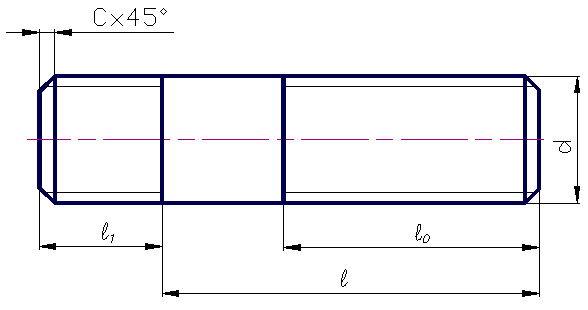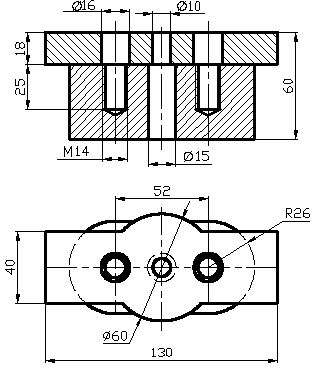|
|
Отрисовка осей окружности или эллипса
Отрисовать оси
Без осей
Оси рисуются по направлениям текущей системы координат. Повторное нажатие кнопки или вызов команды контекстного меню отключает отрисовку осей.
Команда Штриховка Для вызова команды нажмите кнопку Штриховка на Инструментальной панели геометрии.
Кнопка Штриховка
Если перед запуском команды были выделены какие-либо объекты, на экране появляется диалог с запросом, нужно ли использовать эти объекты как границы штриховки. Для подтверждения нажмите кнопку Да, и система сразу же построит возможную штриховку. После вызова команды на Панели специального управления отображаются несколько кнопок. Используя их, можно задавать границы штриховки различными способами.
Кнопка Ручное рисование границ
Кнопка Обход границы по стрелке
По умолчанию (если не была нажата какая-либо кнопка на Панели специального управления) ожидается ввод точки для автоматического определения границ штрихуемой области, внутри которой указана точка.
Рис. 11 Указание точек внутри областей и полученная штриховка
Для того чтобы указать в качестве границ существующие геометрические объекты, нажмите правую кнопку мыши на поле документа. На экране появится специальное меню с различными вариантами указания объектов (добавления и исключения границ). С помощью команд этого меню можно набирать границы штриховки из объектов вида чертежа или фрагмента. Для выхода из меню нажмите клавишу <Esc> или кнопку Прервать команду на Панели специального управления. После задания границ штриховки выполняется ее предварительное построение. До фиксации штриховки Вы можете изменить ее параметры (угол наклона, шаг), задавая нужные значения в полях. Строки параметров объектов. Для изменения стиля штриховки щелкните левой кнопкой мыши на поле стиля в Строке параметров объектов. На экран будет выведен диалог выбора стиля. Для изменения цвета штриховки нажмите кнопку Цвет в Строке параметров объектов.
Кнопка Цвет
Чтобы зафиксировать полученную штриховку и перейти к построению следующей, нажмите кнопку Создать объект на Панели специального управления.
Приложение 2 ПРИМЕРЫ ЗАЧЕТНЫХ ЗАДАНИЙ Задание №1. Построение примитивов. Оформление работ 1. Построить отрезок прямой линии с координатами точек А(50,100) и В(185, 150). Построить равносторонний пятиугольник с координатой одной из вершин С(80,200) и радиусом описанной окружности R=55мм. 2. Построить окружность по двум точкам с координатами (65,200) и (180,250). Построить прямоугольник с центром С(115,110) и координатами угла В(180,150). 3. Построить окружность с центром в точке О(100,200) радиуса R=50мм. Построить горизонтальный отрезок прямой с координатами левой точки А(50, 150) и длиной 100мм. 4. Построить ломаную кривую по точкам А(60,200), В(100,250), С(160,200). Построить эллипс по диагонали прямоугольника с координатами точек А(50,100), В(170,150). 5. Построить эллипс с центром в точке С(110,210) и координатами точек полуосей А(120,250), В(200,200). Построить отрезок прямой линии с координатами точек А(50,100), В(150,110). 6. Построить точку с координатами А(100,100). Построить окружность с центром в точке О(110,215) и радиусом R=60мм. 7. Построить дугу окружности по трем точкам А(60,200), В(120,230),С(150,210). Построить горизонтальную вспомогательную линию через точку О(100,100). 8. Построить вертикальную вспомогательную линию через точку О(100,100). Построить прямоугольник с координатами диагонали А(60,200), В(170,250). 9. Построить окружность с центром в точке О(80,180) радиуса R=30мм. Проведите отрезок касательный к построенной окружности через внешнюю точку А(100,100). 10. Построить окружность с центром в точке О(80,180) радиуса R=30мм. Проведите отрезок касательный к построенной окружности через внешнюю точку А(100,100). Задание №2. Сопряжения: внутренние и внешние
Выполнить чертеж по правилам сопряжения дуг окружностей.
Рис. 12 Рис. 13 Рис. 14
Рис. 15 Рис. 16 Рис. 17 Задание №3. Простановка размеров на чертежах
Выполнить чертеж и проставить размеры.
Рис. 18 Рис. 19
Задание №4. Рабочий чертеж элемента резьбового соединения
Выполнить чертеж элемента резьбового соединения.
Рис. 21. Гайка
Рис. 22. Шпилька
Рис. 23. Шайба Задание №5. Построение логической блок-схемы Построить блок-схему по образцу.
Рис. 24
Рис. 25
Рис. 26 Задание №6. Соединение деталей Дополнить чертеж элементами резьбового соединения.
Рис. 27
Рис.28 Приложение 3 
Не нашли, что искали? Воспользуйтесь поиском по сайту: ©2015 - 2024 stydopedia.ru Все материалы защищены законодательством РФ.
|
 Если для создаваемой окружности или эллипса нужно отрисовать осевые линии, вызовите команду Отрисовать оси из контекстного меню или нажмите кнопку Отрисовка осей в Строке параметров объектов. Кнопка при этом изменит свой внешний вид, а рядом с командой контекстного меню появится "галочка".
Если для создаваемой окружности или эллипса нужно отрисовать осевые линии, вызовите команду Отрисовать оси из контекстного меню или нажмите кнопку Отрисовка осей в Строке параметров объектов. Кнопка при этом изменит свой внешний вид, а рядом с командой контекстного меню появится "галочка".



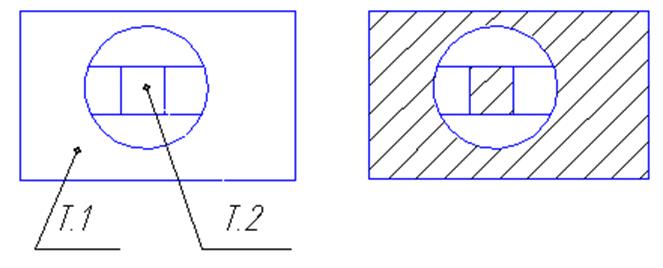


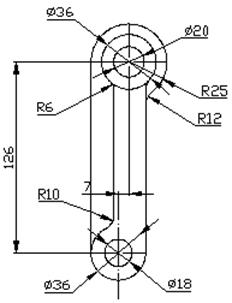


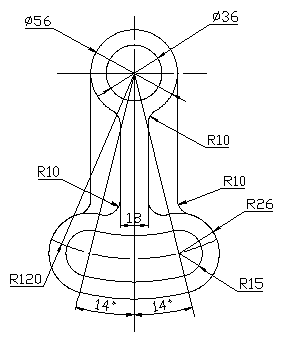

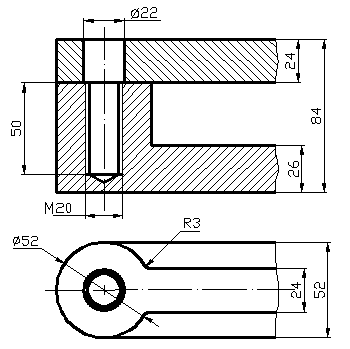
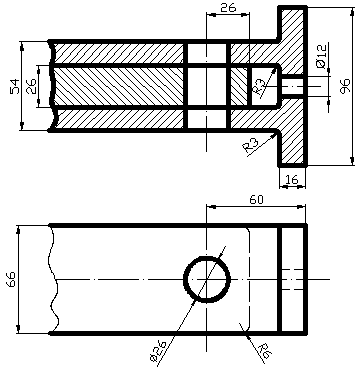
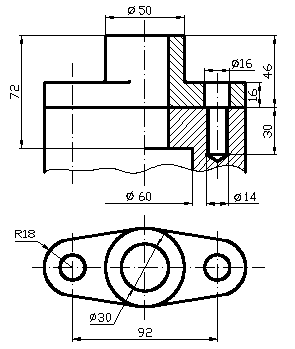
 Рис. 20 Рис. 21
Рис. 20 Рис. 21